यदि आप एक स्वतंत्र और आसान तरीके की तलाश कर रहे हैंएक दूसरे कंप्यूटर से एक वीपीएन (वर्चुअल प्राइवेट नेटवर्क) कनेक्शन बनाएं, फ़ाइलों, रिमोट कंट्रोल या कंप्यूटर के बीच स्क्रीन साझा करें? Gbridge आपको अपने कई पीसी का प्रबंधन करने में मदद करता है, और करीबी दोस्तों के साथ काम करता है। इसके अलावा, आप इसका उपयोग तब कर पाएंगे जब आप अपने दोस्तों के साथ बड़ी मीडिया फ़ाइलों का निजी रूप से आदान-प्रदान करना चाहते हैं। गिब्र एक फ्री टूल है जिसका उपयोग आप फ़ोल्डर्स को सिंक करने, फ़ाइलों को साझा करने, किसी अन्य कंप्यूटर को नियंत्रित करने, अपने डेस्कटॉप को साझा करने या चैट करने के लिए कर सकते हैं। यह सीधे और सुरक्षित रूप से दो कंप्यूटरों को जोड़ता है।
Gbridge के विंडोज क्लाइंट को डाउनलोड करने के बाद,स्थापित करना अपेक्षाकृत सरल है। एक बार जब आप इंस्टॉलेशन के साथ हो जाते हैं, तो आपसे आपकी जीमेल / Google खाते की जानकारी मांगी जाएगी, और नीचे दी गई लॉगिन स्क्रीन में एक होस्ट नाम दिया जाएगा।

जब सब कुछ सेट हो जाता है, तो आप जाने के लिए तैयार हैं, लेकिनआप अपने पीसी के बीच एक वर्चुअल नेटवर्क बनाने के लिए किसी भी अन्य कंप्यूटर पर Gbridge स्थापित करना चाहते हैं। आप एक ही जीमेल लॉगऑन का उपयोग करके कई कंप्यूटरों पर Gbridge को स्थापित और ऑटो-स्टार्ट कर सकते हैं, और यह उन सभी कंप्यूटरों को कनेक्ट और व्यापार या स्ट्रीम फ़ाइलों के लिए तैयार रखेगा।

Gbridge क्लाइंट विंडो इस तरह दिखेगा। गिब्र का उपयोग करने का सबसे आसान तरीका बनाना है SecureShares के लिए बड़ा बटन मारो SecureShares शेयरिंग कर रहे Gbridge क्लाइंट में सबसे ऊपर, एक फ़ोल्डर चुनें, और उन लोगों को चुनें जो इसे एक्सेस कर सकते हैं और पासवर्ड को चुनकर सेट कर सकते हैं SecureShare बनाएँ जैसा कि नीचे दिखाया गया है।

यहां से आप उन लोगों को चुनेंगे जो इसे एक्सेस कर सकते हैं और पासवर्ड सेट कर सकते हैं।

तो अगर आपके दोस्त जल्दी से जुड़ना चाहते हैंआपका कंप्यूटर, उन्हें केवल Gbridge क्लाइंट सॉफ़्टवेयर स्थापित करने के लिए कहता है और अब आप बड़ी फ़ाइलों को भेज सकते हैं, तुरन्त एक दूसरे के कंप्यूटर पर MP3 चला सकते हैं, अपने डेस्कटॉप साझा कर सकते हैं, और यहां तक कि अपने फ़ोल्डरों से फोटो स्लाइडशो भी बना सकते हैं और दूसरों को देखने दे सकते हैं। उन फ़ाइलों को एक ब्राउज़र लिंक के माध्यम से साझा किया जाता है (जैसा कि नीचे दिखाया गया है) जो केवल Gbridge से जुड़े सिस्टम के लिए काम करता है।
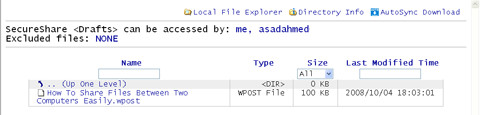
Gbridge कनेक्ट करने के कई तरीके आज़माता है, जिसके आधार परक्या कार्य करता है और कौन सी विधि उच्चतम प्रदर्शन दे रही है। अंतिम उपाय के रूप में, यह सेवा के शीर्ष पर संबंध बनाने के लिए GTalk का उपयोग कर सकता है। कुल मिलाकर, यह बहुत सारी सुविधाओं और बिना किसी प्रतिबंध के एक शानदार कार्यक्रम है! आप एक समस्या के बिना बहुत बड़ी फ़ाइलों को साझा कर सकते हैं, अपने डेस्कटॉप को साझा कर सकते हैं, और दूसरे से अपने कंप्यूटर पर संगीत और वीडियो स्ट्रीम कर सकते हैं।













टिप्पणियाँ